
Ajustar el balance de blancos de una foto en Fotos en la Mac
Si existe un área en una foto que debería ser blanca o gris, pero muestra una tonalidad de color, puedes ajustar el color global de la foto. A veces, las tonalidades dominantes se producen debido a las condiciones de iluminación; por ejemplo, una foto puede tener una tonalidad dominante de amarillo o anaranjado producida por lámparas en el lugar donde se tomó la foto. Al modificar el balance de blancos, puedes eliminar la tonalidad dominante de color y darles a las áreas blancas una apariencia más blanca.
Para aplicar ediciones de balance de blancos a varias fotos a la vez, puedes copiar y pegar ediciones.

En la app Fotos
 de tu Mac, haz doble clic en una foto y luego selecciona Editar en la barra de herramientas.
de tu Mac, haz doble clic en una foto y luego selecciona Editar en la barra de herramientas.Haz clic en Ajustar en la barra de herramientas.
En el panel Ajustar, haz clic en la flecha
 junto a Balance de blancos.
junto a Balance de blancos.Haz clic en el menú desplegable y selecciona el tipo de corrección de balance de blancos que quieres aplicar, después haz clic en el botón Gotero
 y selecciona la zona correspondiente de la foto.
y selecciona la zona correspondiente de la foto.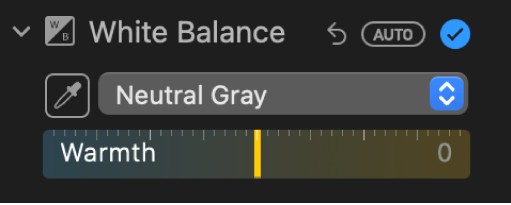
Gris neutro: equilibra la calidez de una imagen con un gris neutro como referencia.
Con el gotero, haz clic en un área gris neutra en la foto para ajustar automáticamente las áreas grises de tu foto.
Tono de piel: equilibra la calidez de una imagen con tonos de piel como referencia.
Con el gotero, haz clic en un área de la piel de una persona para ajustar automáticamente los tonos de piel de tu foto.
Temperatura/tinte: equilibra la calidez de una imagen al ajustar la temperatura de los colores (azul a amarillo) y el tinte de los colores (verde a magenta).
Con el gotero, haz clic en un área gris neutra para ajustar automáticamente la temperatura y el tinte de las áreas grises de tu foto.